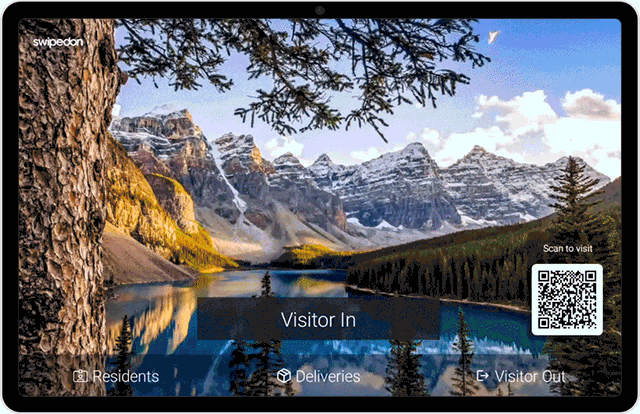Folgen Sie den Schritten unten, um die Spracheinstellungen der iOS- oder Android-SwipedOn-App anzupassen.
Derzeit unterstützt SwipedOn die folgenden Sprachen:
- Englisch
- Niederländisch
- Französisch und Französisch (kanadisch)
- Spanisch und Spanisch (Lateinamerika)
- Deutsch
- Portugiesisch (Brasilianisch)
- Italienisch
- Schwedisch
- Norwegisch
- Dänisch
- Tschechisch
- Koreanisch
- Chinesisch (vereinfacht)
- Chinesisch (traditionell)
*Bitte beachten Sie: Alle benutzerdefinierten Einstellungen wie Schaltflächen, benutzerdefinierte Felder und Besucher-Vereinbarungen werden in der Sprache angezeigt, die im SwipedOn Web-Dashboard festgelegt wurde.
Wie ändere ich die Spracheinstellungen auf einem iPad?
- Tippen Sie dreimal auf das SwipedOn-Logo in der oberen linken Ecke des iPad-Bildschirms und tippen Sie auf "Sprache".
- Wählen Sie eine der unten aufgeführten unterstützten Sprachen aus und tippen Sie auf "Bestätigen", damit das iPad die Spracheinstellungen ändert.
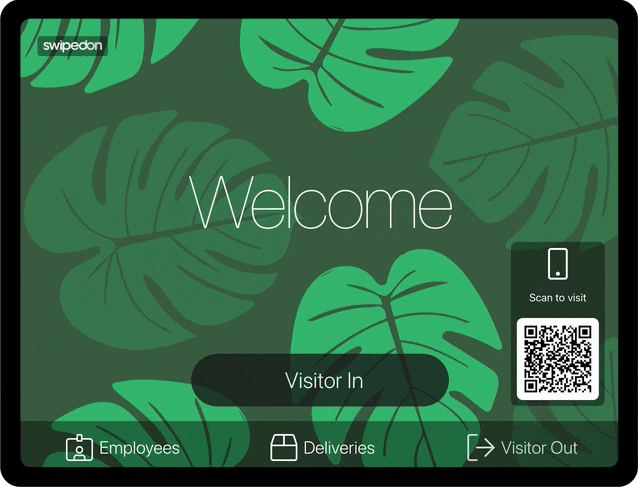
Wie kann ich die Spracheinstellungen auf einem Tablet ändern?
- Verlassen Sie die SwipedOn-App und navigieren Sie zur App 'Einstellungen' auf dem Tablet.
- Suchen Sie nach der Option 'Sprache' und tippen Sie darauf.
- Wählen Sie die gewünschte Sprache aus.
- Öffnen Sie die SwipedOn-App, um die neue Spracheinstellung zu sehen.